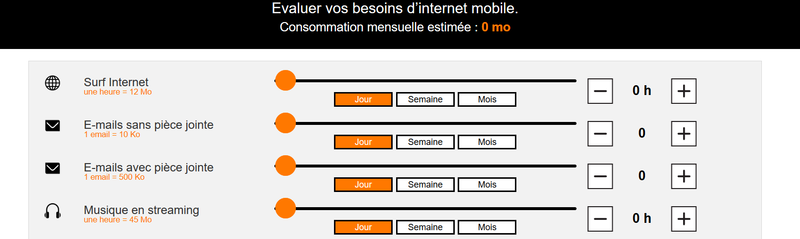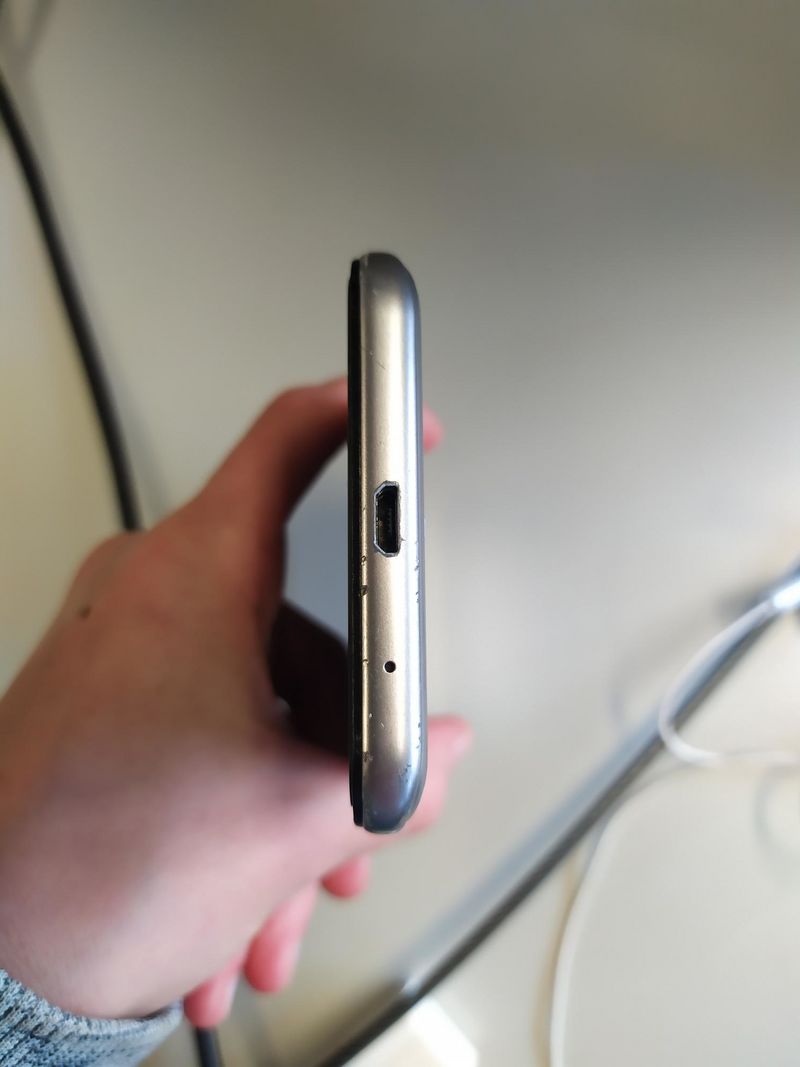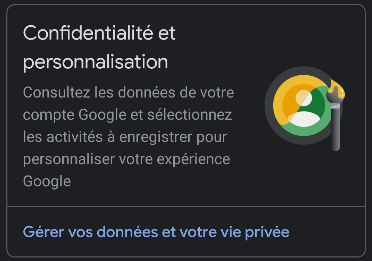| [version en cours de rédaction] | [version en cours de rédaction] |
| Ligne 2 : | Ligne 2 : | ||
|Main_Picture=Page-en-travaux.jpg | |Main_Picture=Page-en-travaux.jpg | ||
|Main_Picture_annotation={"version":"3.5.0","objects":[{"type":"image","version":"3.5.0","originX":"left","originY":"top","left":-11,"top":14,"width":900,"height":600,"fill":"rgb(0,0,0)","stroke":null,"strokeWidth":0,"strokeDashArray":null,"strokeLineCap":"butt","strokeDashOffset":0,"strokeLineJoin":"miter","strokeMiterLimit":4,"scaleX":0.7,"scaleY":0.7,"angle":0,"flipX":false,"flipY":false,"opacity":1,"shadow":null,"visible":true,"clipTo":null,"backgroundColor":"","fillRule":"nonzero","paintFirst":"fill","globalCompositeOperation":"source-over","transformMatrix":null,"skewX":0,"skewY":0,"crossOrigin":"","cropX":0,"cropY":0,"src":"https://rennesmetropole.dokit.app/images/2/2e/Page-en-travaux.jpg","filters":[]}],"height":450,"width":600} | |Main_Picture_annotation={"version":"3.5.0","objects":[{"type":"image","version":"3.5.0","originX":"left","originY":"top","left":-11,"top":14,"width":900,"height":600,"fill":"rgb(0,0,0)","stroke":null,"strokeWidth":0,"strokeDashArray":null,"strokeLineCap":"butt","strokeDashOffset":0,"strokeLineJoin":"miter","strokeMiterLimit":4,"scaleX":0.7,"scaleY":0.7,"angle":0,"flipX":false,"flipY":false,"opacity":1,"shadow":null,"visible":true,"clipTo":null,"backgroundColor":"","fillRule":"nonzero","paintFirst":"fill","globalCompositeOperation":"source-over","transformMatrix":null,"skewX":0,"skewY":0,"crossOrigin":"","cropX":0,"cropY":0,"src":"https://rennesmetropole.dokit.app/images/2/2e/Page-en-travaux.jpg","filters":[]}],"height":450,"width":600} | ||
| − | |Description=Il | + | |Description=Ce tutoriel a pour objectif de compiler les astuces, idées qui peuvent aider à l'accompagnement vers le paramétrage d'un premier smartphone. Les étapes ne sont pas exhaustives et ce tutoriel pourra évoluer. Il a été réalisé à partir d'une téléphone Xiaomi RedNote sous Android. |
|Categories=Numérique | |Categories=Numérique | ||
|Public=Professionnels | |Public=Professionnels | ||
| Ligne 18 : | Ligne 18 : | ||
| − | N'hésitez pas à commenter, faire vos ajouts d'expérience | + | N'hésitez pas à commenter, faire vos ajouts d'expérience ! |
}} | }} | ||
{{Materials}} | {{Materials}} | ||
| Ligne 32 : | Ligne 32 : | ||
- Est-ce une nouvelle ligne de téléphone ? | - Est-ce une nouvelle ligne de téléphone ? | ||
| − | - Avez vous pris un abonnement avec internet ou combien allez-vous payer par mois | + | - Avez vous pris un abonnement avec internet ou combien allez-vous payer par mois ? |
| Ligne 54 : | Ligne 54 : | ||
| − | Il y a généralement : | + | Il y a généralement :<br /> |
| − | + | *un bouton d’allumage/verrouillage | |
| − | + | *augmentation diminution du volume | |
| − | * un bouton d’allumage/verrouillage | + | *la prise pour charger le téléphone, |
| − | * augmentation diminution du volume | + | *la caméra de face (généralement de moins bonne qualité) |
| − | * la prise pour charger le téléphone, | + | *le ou les objectifs de l’appareil photo. |
| − | * la caméra de face (généralement de moins bonne qualité) | ||
| − | * le ou les objectifs de l’appareil photo. | ||
Ne pas hésiter à utiliser des termes techniques que l’usager pourra noter, en effet si il a un souci avec son téléphone ça donnera plus de poids à son argumentaire face à un SAV. | Ne pas hésiter à utiliser des termes techniques que l’usager pourra noter, en effet si il a un souci avec son téléphone ça donnera plus de poids à son argumentaire face à un SAV. | ||
| − | <br />{{Warning| | + | <br />{{Warning|Ne pas hésiter à vérifier si l'usager à une coque de téléphone que celle-ci verrouille le téléphone en se fermant. Sans ça c'est la promesse de beaucoup d'appels non voulus (gênants et humiliants pour les usagers)}} |
|Step_Picture_00=Aider_un_usager___param_trer_son_premier_smartphone_IMG_20211027_110201.jpg | |Step_Picture_00=Aider_un_usager___param_trer_son_premier_smartphone_IMG_20211027_110201.jpg | ||
|Step_Picture_01=Aider_un_usager___param_trer_son_premier_smartphone_IMG_20211027_110212.jpg | |Step_Picture_01=Aider_un_usager___param_trer_son_premier_smartphone_IMG_20211027_110212.jpg | ||
| Ligne 79 : | Ligne 77 : | ||
{{Tuto Step | {{Tuto Step | ||
|Step_Title=Paraméter le confort d'utilisation du téléphone | |Step_Title=Paraméter le confort d'utilisation du téléphone | ||
| − | |Step_Content={{Idea|Cette étape est souvent perçue comme une étape récréative pour l'usager. Il est possible de se rendre qu'on maitrise beaucoup d'aspect de la machine. C'est aussi un moyen de s'approprier sans enjeu l'outil.}} | + | |Step_Content={{Idea|Cette étape est souvent perçue comme une étape récréative pour l'usager. Il est possible de se rendre compte qu'on maitrise beaucoup d'aspect de la machine. C'est aussi un moyen de s'approprier sans enjeu l'outil.}} |
| Ligne 89 : | Ligne 87 : | ||
Vérifier en priorité les rubriques suivantes : | Vérifier en priorité les rubriques suivantes : | ||
| − | + | * Affichage | |
| − | + | * Ecran de verrouillage | |
| − | + | {{Info|A cette étape il est possible qu'en fonction de la marque du téléphone les termes et rubriques soient différentes.}} | |
| − | |||
| − | |||
}} | }} | ||
{{Tuto Step | {{Tuto Step | ||
|Step_Title=Paramétrer la confidentialité du téléphone | |Step_Title=Paramétrer la confidentialité du téléphone | ||
| − | |Step_Picture_00= | + | |Step_Content={{Info|Cette étape est utile car elle permet de sensibiliser l'usager aux questions de confidentialité. Aucune des modifications de cette étape n'affecte le fonctionnement normal de l'outil. |
| − | |Step_Picture_01= | + | C'est aussi une étape utile pour les usagers possédant un petit forfait à maitriser.}} |
| + | |||
| + | |||
| + | Aller dans les '''paramètres du téléphone''' | ||
| + | |||
| + | Ouvrir la rubrique '''Google''' | ||
| + | |||
| + | Cliquer sur '''Gérer votre compte Google''' | ||
| + | |||
| + | Dans Confidentialité et personnalisation cliquer sur '''Gérer vos données et votre vie privée''' | ||
| + | |||
| + | <br /> | ||
| + | |Step_Picture_00=Aider_un_usager___param_trer_son_premier_smartphone_gerer_compte_google.png | ||
| + | |Step_Picture_01=Aider_un_usager___param_trer_son_premier_smartphone_confidentalit_android.png | ||
}} | }} | ||
{{Notes}} | {{Notes}} | ||
Version du 27 octobre 2021 à 11:54
Sommaire
- 1 Introduction
- 2 Étape 1 - Questionner l'usager sur son achat, son parcours de consommation
- 3 Étape 2 - Découverte des boutons du téléphone
- 4 Étape 3 - Paramétrer un compte pour le téléchargement d'applications
- 5 Étape 4 - Paraméter le confort d'utilisation du téléphone
- 6 Étape 5 - Paramétrer la confidentialité du téléphone
- 7 Commentaires
Introduction
Il n'est pas rare d'accueillir en rendez-vous numérique des usagers qui viennent de faire l'achat d'un tout nouveau téléphone portable, leur premier smartphone. Souvent l'achat effectué l'usager est seul avec un objet de haute technologie dans sa poche.
Le but de ce tutoriel est de dégager quelques axes principaux pour guider au mieux un usager dans sa première appréhension de ce matériel et lui éviter des surcouts parfois conséquents.
Étape 1 - Questionner l'usager sur son achat, son parcours de consommation
Cette étape peut paraître facultative mais elle permet ensuite d'adapter la médiation à l'usager seul ou en groupe.
Quand un usager se présente disant qu’il vient d’acheter son téléphone, quelques questions à poser avant la séance :
- L’avez vous acheté neuf ou d’occasion ?
- Est-ce une nouvelle ligne de téléphone ?
- Avez vous pris un abonnement avec internet ou combien allez-vous payer par mois ?
Sans être intrusives ces questions sont essentielles.
Si le téléphone a été acheté reconditionné ou si il a été donné par quelqu’un il a parfois des restes de paramétrages précédents (un compte Google rattaché non identifié par exemple). Ces cas particuliers pourront être traités dans un autre tutoriel.
La question de l’abonnement est très importante. L’usager peut manquer d’information à ce sujet : par exemple Madame X s’est abonné chez l’opérateur historique du forfait à 2€. Elle pense avoir internet sur son mobile (c’est marqué sur son contrat : 50 MO), alors elle décide de regarder une vidéo sur Youtube pour tester. La vidéo ne se bloque pas mais elle reçoit une grosse facture le mois suivant.
(Chez cet opérateur au-delà des 50 MO chaque MO supplémentaire est à 0,05 soit le giga à 50 euros)
A l’inverse Monsieur T est effrayé par le hors-forfait, il paye chez un autre opérateur 50 euros d’abonnement mobile par mois en vérifiant son compte client il a 100 GO par mois de data.
L'opérateur Orange met à disposition un outil "La réglette Orange" qui permet d'estimer sa consommation mensuelle de data.
Étape 2 - Découverte des boutons du téléphone
Détailler les boutons du téléphone, parfois l’usager sait déjà parfois il ne sait pas, cela permet aussi de commencer avec quelque chose de rassurant (parce que au delà du numérique c’est un outil électronique)
Il y a généralement :
- un bouton d’allumage/verrouillage
- augmentation diminution du volume
- la prise pour charger le téléphone,
- la caméra de face (généralement de moins bonne qualité)
- le ou les objectifs de l’appareil photo.
Ne pas hésiter à utiliser des termes techniques que l’usager pourra noter, en effet si il a un souci avec son téléphone ça donnera plus de poids à son argumentaire face à un SAV.
Étape 3 - Paramétrer un compte pour le téléchargement d'applications
Demander à l’usager si il possède un compte Google, c’est peut être le cas si il avait déjà un smartphone avant, si sa boite mail est une adresse hébergée par Google. Cette étape lui sera utile pour ensuite télécharger des applications en toute sécurité via le Google PlayStore.
(RENVOI vers tuto création compte téléphone)
Étape 4 - Paraméter le confort d'utilisation du téléphone
Il peut être assez frustrant dans l'apprentissage de se retrouver bloqué parce que l'écran s'éteint trop souvent (avec un code à taper pour le déverrouillage). Idem si les caractères du texte sont trop petits.
Aller dans les paramètres du téléphone
Vérifier en priorité les rubriques suivantes :
- Affichage
- Ecran de verrouillage
Étape 5 - Paramétrer la confidentialité du téléphone
Aller dans les paramètres du téléphone
Ouvrir la rubrique Google
Cliquer sur Gérer votre compte Google
Dans Confidentialité et personnalisation cliquer sur Gérer vos données et votre vie privée
Draft